介绍
- Raspberry Pi(树莓派)是一台提供GPIO可访问性的小型计算机。但是为了访问Raspberry Pi(树莓派),我们需要一个显示器来登录并执行其他任务。如果我们有数字显示器或电视屏幕,那么我们可以使用它来访问Raspberry Pi(树莓派)。
- 但是,如果我们没有显示器,我们可以使用我们的笔记本电脑屏幕来访问Raspberry Pi的CLI(命令行界面)或GUI(图形用户界面)。
- 由于Raspberry Pi具有板载以太网端口,我们可以使用此端口连接笔记本电脑。除笔记本电脑的显示器外,它不需要任何额外的显示器。
- 在这里,我们将通过LAN /以太网端口使用笔记本电脑访问Raspberry Pi主屏幕。
- 如何使用笔记本电脑屏幕使用LAN访问Raspberry Pi
- 要在笔记本电脑屏幕上访问Raspberry Pi,请按照以下步骤操作,
打开控制面板,然后选择网络和共享中心:
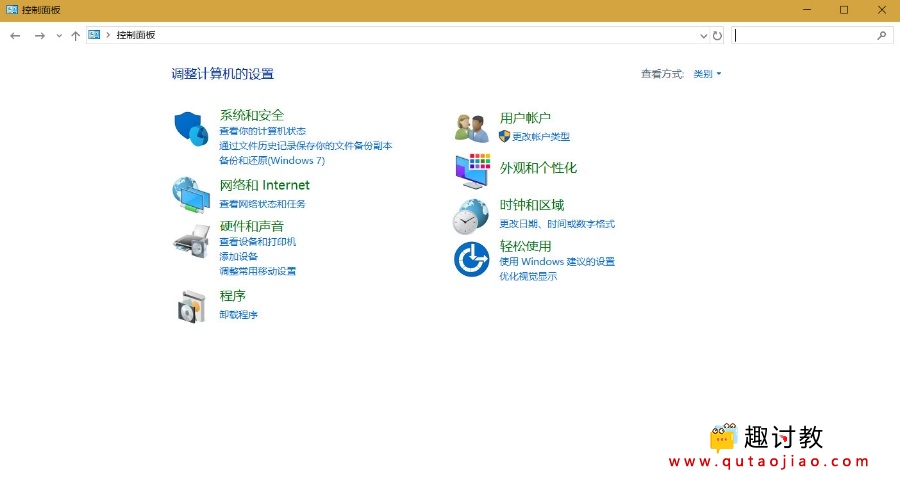
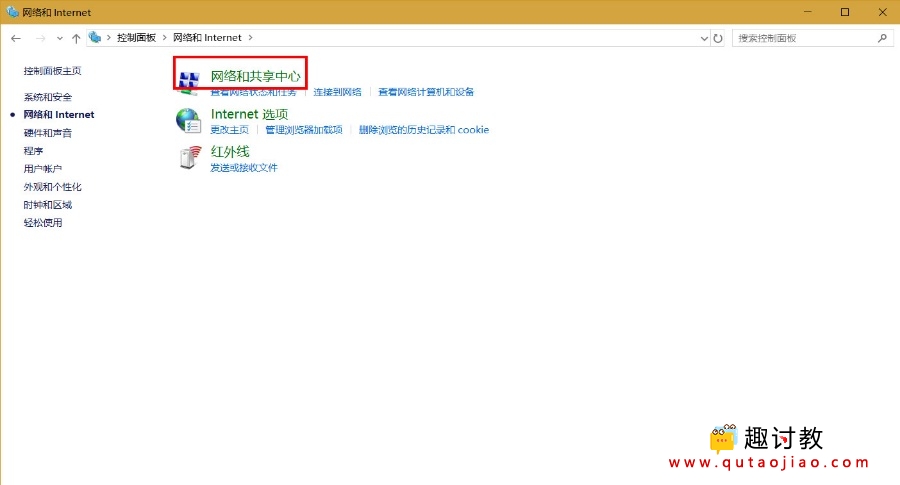
选择更改设配器设置
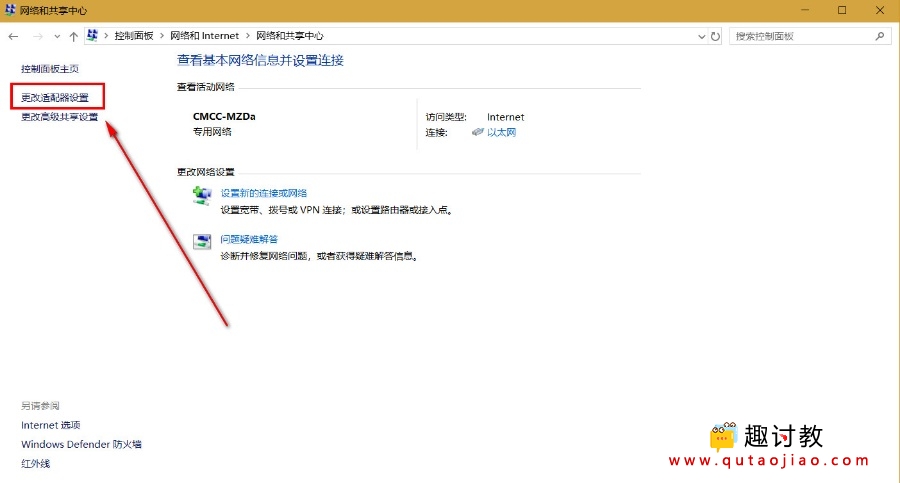
现在,检查LAN和无线网络连接的属性。双击无线网络连接,然后选择属性选项,如下所示:
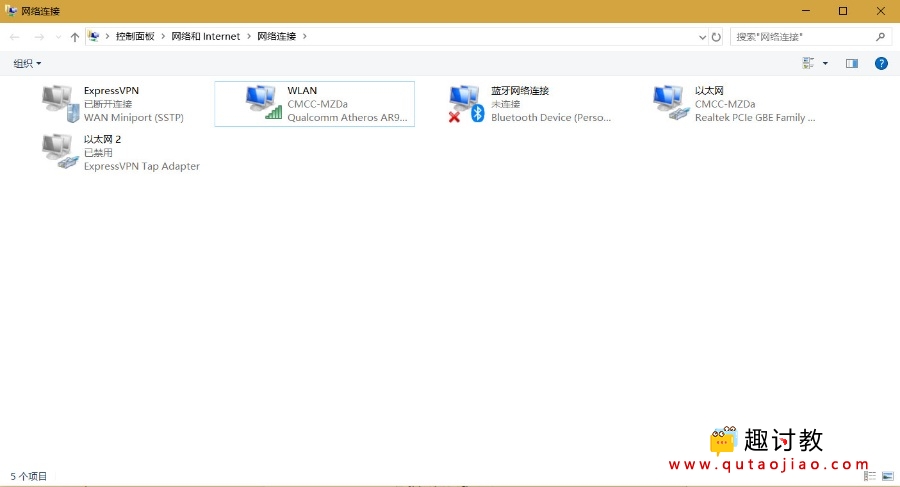
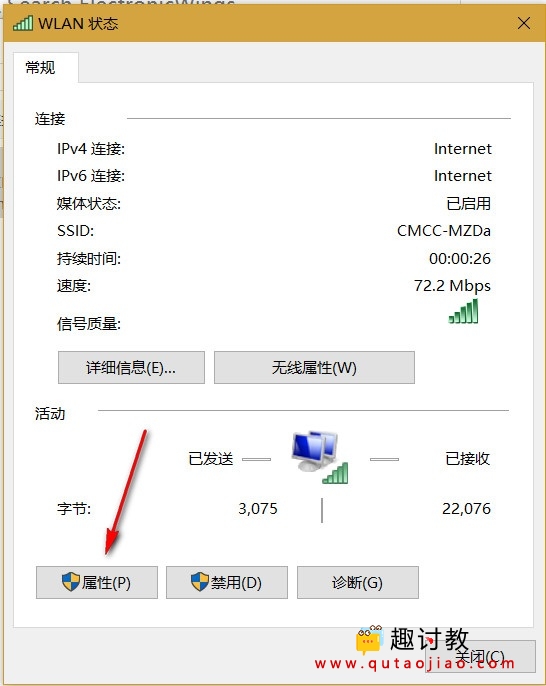
在属性中,检查IPv4配置,如下所示:
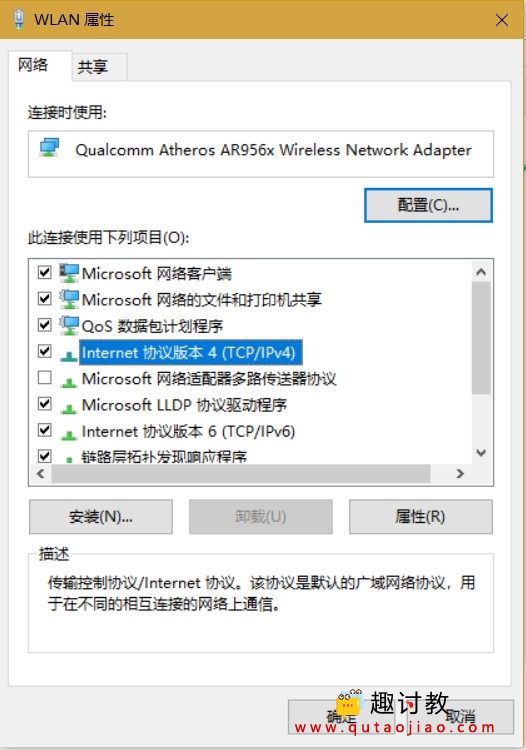
选择IPv4属性后,请确保自动获取IP地址并自动获取DNS服务器选项,如下所示:
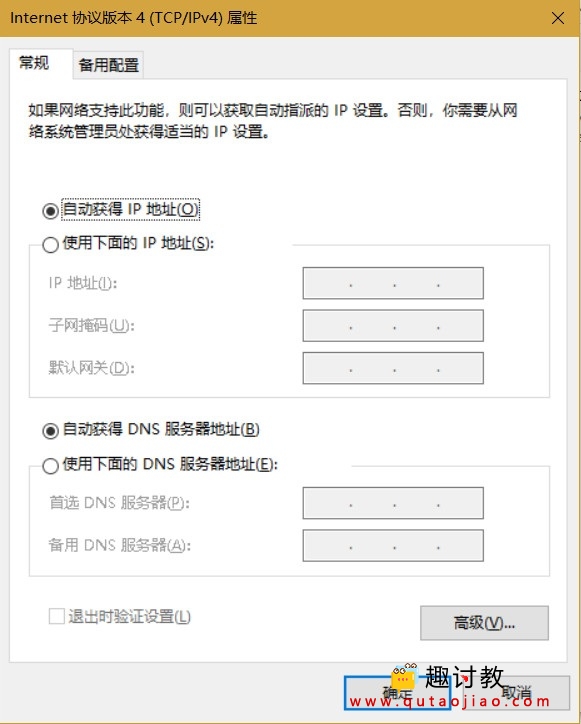
对局域网(LAN)执行相同的过程。
现在,选择本地连接(LAN)和无线连接网络,并在它们之间创建网络桥接连接。这可以通过右键单击它们来完成,如下所示:
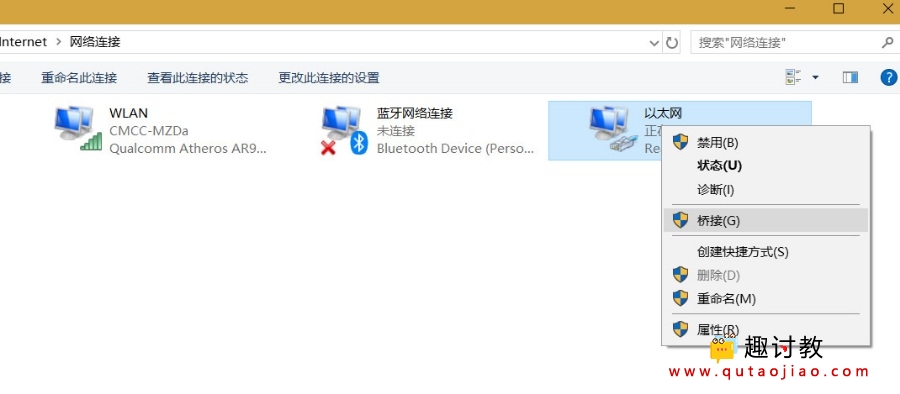
现在,桥接成功了。
现在,连接LAN线,一端连接到Raspberry Pi,另一端连接到笔记本电脑。
现在,通过在Windows的命令提示符中输入以下命令来检查IP和默认网关IP。
ipconfig
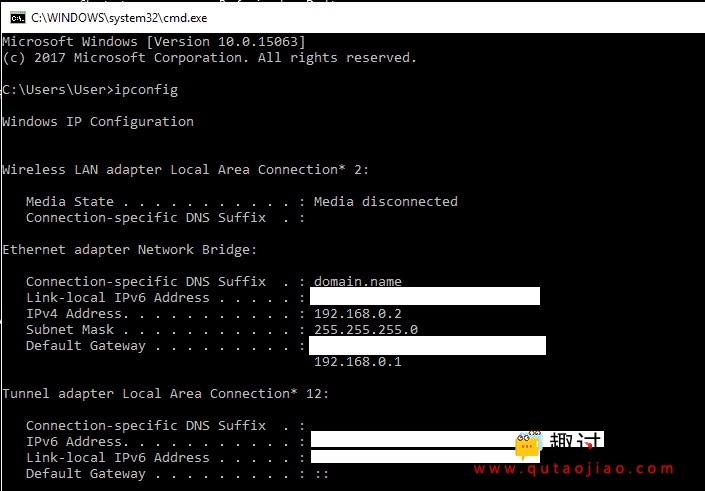
我们可以在上图中看到默认网关IP是192.168.0.1。因此,我们的Raspberry Pi的动态IP将在192.168.0.2 – 192.168.0.255范围内,因为它位于同一网络中。
我们需要知道Raspberry Pi的IP地址,以便使用SSH(Shell脚本)登录Raspberry Pi。我们可以使用“ 高级IP扫描仪”应用程序找到此IP地址。安装此应用程序并打开它。
打开此应用程序后,我们将看到如下所示的窗口:

要搜索分配给Raspberry Pi的IP地址,请键入网络的IP地址范围,如下图所示
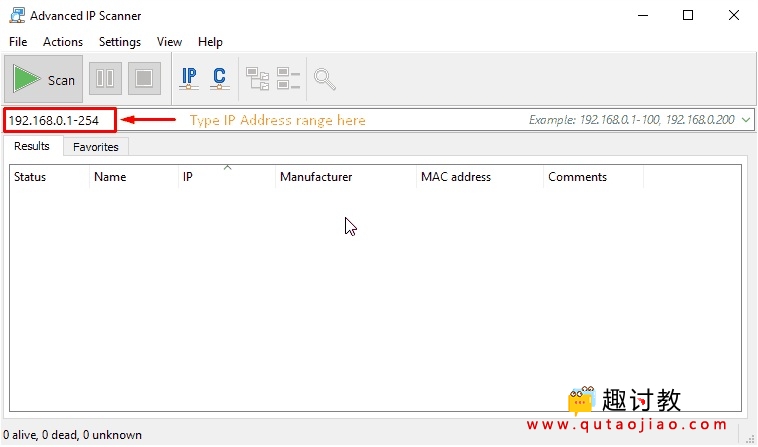
然后单击“扫描”按钮。
我们将获得连接到网络的所有设备的IP地址,如下所示,
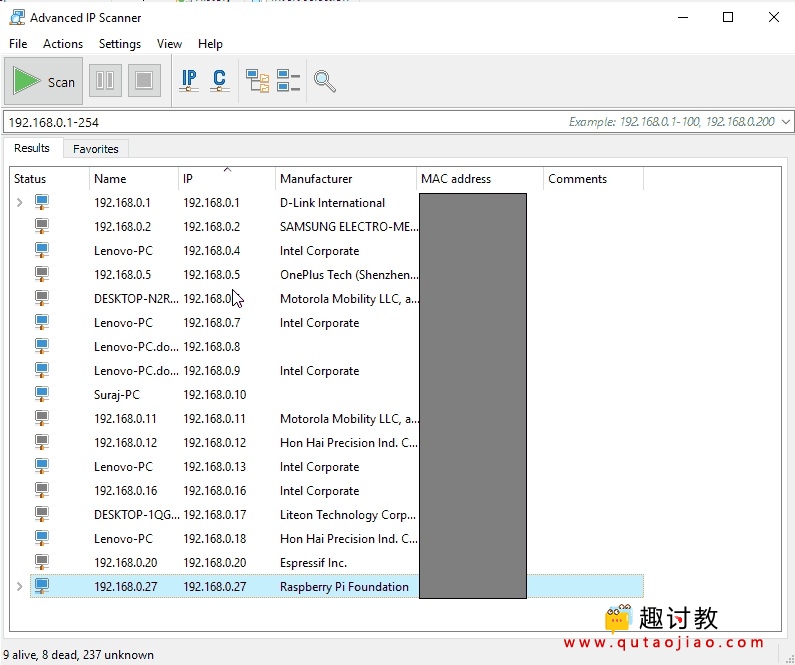
在上图中,我们可以看到Raspberry Pi的IP地址。
要登录Raspberry Pi,请使用Putty使用SSH端口。打开putty并在主机名字段中输入Raspberry Pi的IP地址。
现在!!!我们成功登录到Raspberry Pi的命令行界面(CLI),并且当我们通过LAN连接到Raspberry Pi时,能够通过它访问Internet。
打开Putty软件,输入正确的ip地址:
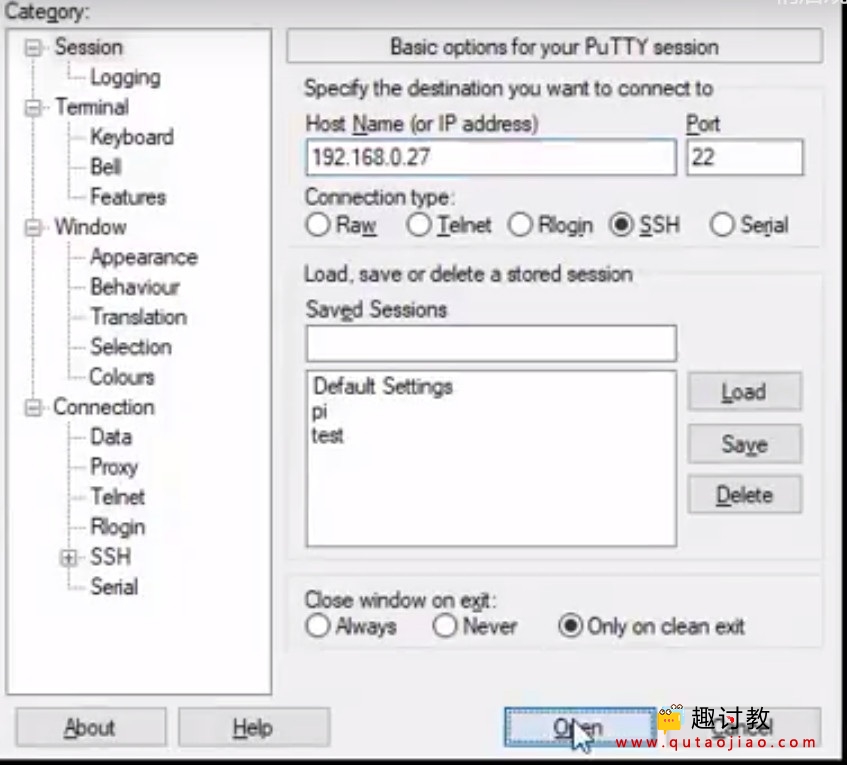
仍然面临访问互联网的问题?
在通过LAN(以太网)与Raspberry Pi共享Wi-Fi之后,我们需要测试我们的互联网是否正常工作。我们可以使用ping如下所示的请求进行测试。
例如
ping www.google.com
如果ping请求成功,那么我们的互联网正常工作。但是,如果它没有响应,那么我们需要解决这个互联网连接问题。
要解决这个问题,我们可以做以下事情,
手动添加dns-nameserver和nameserver。要执行此操作,请使用以下命令打开resolv.conf。
sudo nano /etc/resolv.conf
将我们的默认网关添加为dns-nameserver,将8.8.8.8添加为nameserver,如下所示,
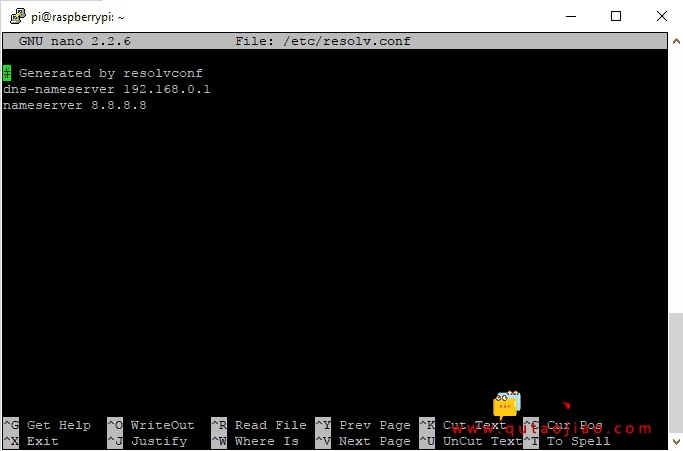
并保存以上配置。
现在,您可以通过Raspberry Pi访问互联网。















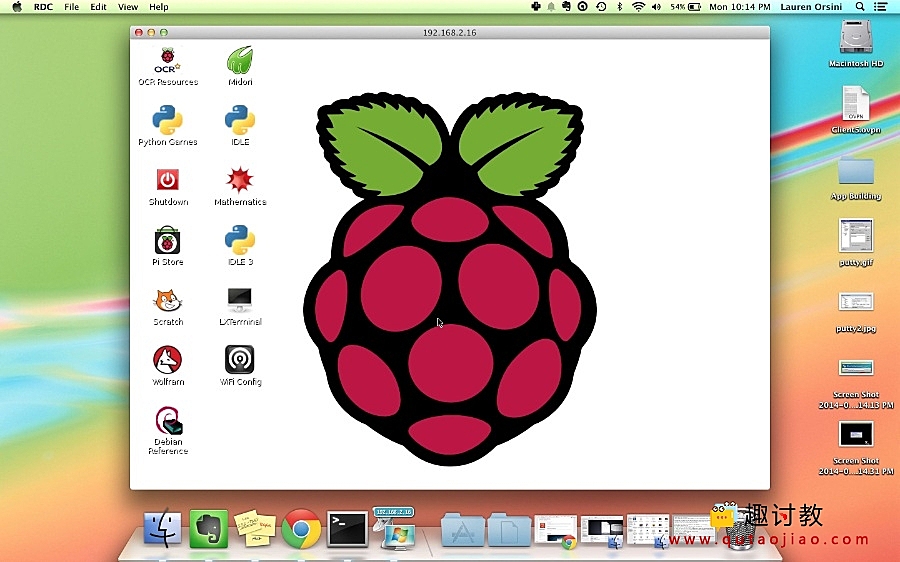




创造生产力